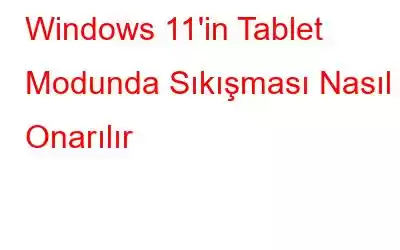Windows 11 tablet modunda mı kaldı? Seni koruduk. Bu yazımızda tablet modunun ne olduğu, Windows 10 ve 11'de tablet modunun nasıl etkinleştirileceği ve bilmeniz gereken diğer her şey hakkında kısa bir kılavuz listeledik.
Haydi başlayalım.
Windows 11'de Tablet Modu Nasıl Etkinleştirilir?
Farkında olmayanlar için, Windows'unuzu tablet moduna geçirdiğiniz anda daha dokunaklı hale gelir. -arkadaşça. Yani evet, ister masaüstü ister dizüstü bilgisayar kullanıyor olun, tablet modunu etkinleştirmek, cihazınızı, Başlat menüsü ve diğer Windows öğeleri de dahil olmak üzere her şeyin tam ekran moduna geçtiği bir tablet gibi kullanmanıza olanak tanır. Dolayısıyla, klavye veya fare kullanmak yerine cihazınızı tablet olarak kullanabilirsiniz.
NOT: Tablet modu yalnızca sınırlı modellerde, özellikle de dokunmatik ekran işlevine sahip modellerde desteklenir.
Windows 10:
Windows 10'da tablet modunu etkinleştirmek için Ayarlar> Sistem'e gidin ve ardından sol menü bölmesinden “Tablet Modu” seçeneğini seçin.
Cihazınızda tablet modunu etkinleştirmek için anahtarı AÇIK konuma getirin.
Ayrıca okuyun: Windows 10 Tablet Modunun Çalışmamasını Nasıl Düzeltebiliriz?
Windows 11:
Çoğunuz Microsoft'un Windows 11'den tablet modunu kaldırdığını öğrendiğinizde şaşıracaksınız. Bu özelliği Ayarlar'da bulmakta sorun yaşıyoruz, cesaretiniz kırılmasın.
Windows 11, özel bir tablet modu yerine cihazınızda tablo modunu kullanmayı çok daha kolay hale getiriyor. Klavyenizin ve farenizin bağlantısını kesmeniz yeterlidir; cihazınız Windows 11'de otomatik olarak tablet moduna geçecektir.
PC veya dizüstü bilgisayarınız bir klavyeye bağlanmadığı anda, tablet modu işlevi cihazınızda otomatik olarak etkinleştirilecektir.
“Windows 11 Tablet Modunda Takılı Kaldı” Sorunu Nasıl Düzeltilir
Çözüm #1: Klavyeyi Kontrol Edin
Önce ilk şeyler! Klavyenizin cihazınızla bağlantısını kestiğiniz anda tablet modu otomatik olarak etkinleştirilir. Bu nedenle, tüm fiziksel bağlantıların yerinde olduğundan emin olmak için klavyenizi Windows 11 cihazınıza yeniden bağlayın.
Klavye bilgisayarınıza düzgün şekilde bağlandıktan sonra tablet modu sorunu kolayca çözülebilir.
Ayrıca şunu da okuyun: Bilgisayarınızda Chrome Kiosk Modu Nasıl Etkinleştirilir?
Çözüm #2: Ekranı Döndürmeyi Deneyin
Pekala, bu çözüm yalnızca dizüstü bilgisayarlara ayrılmıştır. Ro yapmayı dene Dizüstü bilgisayarınızın ekranını çevirin veya çevirin ve sorunun çözülüp çözülmediğine bakın.
Çözüm #3: Cihazınızı yeniden başlatın
Görev Çubuğundaki Windows simgesine dokunun ve ardından cihazınızı kapatın. Birkaç saniye bekleyin ve ardından cihazınızı yeniden başlatın. Cihazınızı yeniden başlatmak muhtemelen işe yarayacaktır
Cihazınızı yeniden başlattıktan sonra hâlâ “Windows 11 tablet modunda takılı kalıyor” sorunuyla karşılaşıyorsanız, yayınımızda listelenen diğer geçici çözümleri deneyebilirsiniz.
Çözüm #4: Bir SFC Taraması Çalıştırın
SFC (Sistem Dosyası Denetleyicisi), bozuk sistem dosyalarını ve tutarsızlıkları tarayıp düzelten yerleşik bir Windows yardımcı programıdır. Yukarıda listelenen geçici çözümleri denedikten sonra cihazınız hala tablet modunda takılı kalıyorsa bunun nedeni muhtemelen bozuk bir sistem dosyası veya yanlış yapılandırılmış bir ayar olabilir. Windows 11'de SFC taraması çalıştırmak için şu hızlı adımları izleyin:
Görev Çubuğundaki arama simgesine dokunun, “Komut İstemi” yazın ve ardından sağ tıklayın ve “Yönetici Olarak Çalıştır”ı seçin.
Komut Satırı Terminalinde aşağıdaki komutu kopyalayıp yapıştırın ve çalıştırmak için Enter tuşuna basın.
sfc/scannow
Tarama işlemi tamamlanana kadar bekleyin. Cihazınızı yeniden başlatın ve ardından sorunun devam edip etmediğini kontrol edin.
5. Çözüm: Güncellemeleri Kontrol Edin
Görev Çubuğundaki Windows simgesine dokunun, Ayarlar'ı açın.
Sol menü bölmesinden “Windows Güncelleme” bölümüne geçin. “Windows güncellemesi”ne dokunun.
En son güncellemelerin mevcut olup olmadığını görmek için “Güncellemeleri kontrol et” düğmesine basın.
Yakın zamanda en son Windows sürümü yayınlandıysa, cihazınızı hemen yükseltin!
Ayrıca şunu da okuyun: Windows Tablete veya Windows Tablete Android Nasıl Yüklenir?
Sonuç
"Windows 11'in tablet modunda takılı kalması" sorununu çözmek için deneyebileceğiniz birkaç çözüm aşağıda verilmiştir. Windows 11'de tablet modunu devre dışı bırakmak için bu çözümlerden herhangi birini kullanabilirsiniz. Tablet modu hiçbir zaman Windows'a uygun olmadı ve bu nedenle Microsoft sonunda bu seçeneği Windows 11'den kaldırdı. Cihazınızda kolay erişim için tablet modunu sık sık kullanıyor musunuz?
Düşüncelerinizi yorum bölümünde paylaşmaktan çekinmeyin.
Okunma: 0